Referencia: Archivos de configuración del controlador de zonas de almacenamiento
Esta referencia proporciona una descripción general de los archivos de configuración del controlador de zonas de almacenamiento:
- Configurar el controlador de zona de almacenamiento con datos de ShareFile en Microsoft Azure
- Configuración de la aplicación Release.config
- ArchivoDeleteService.exe.config
- SFAntiVirus.exe.config
- Web.config
El instalador del controlador de zonas de almacenamiento crea esos archivos. Los cambios que realice en la consola del controlador de zonas de almacenamiento se guardan en los archivos.
Para utilizar o configurar ciertas funciones, debe agregar o actualizar manualmente algunas configuraciones en los archivos de configuración. Esta referencia enumera dichas configuraciones y proporciona enlaces a información relacionada.
Datos de ShareFile en el almacenamiento de Microsoft Azure
Las zonas de almacenamiento administradas por el cliente admiten el alojamiento de datos de ShareFile de forma nativa dentro de su cuenta de Microsoft Azure. El uso de almacenamiento de terceros compatible ayuda al departamento de TI a crear una solución rentable y personalizada para su organización. Esta solución integra ShareFile con el almacenamiento de objetos binarios grandes (Blob) de Microsoft Azure. Este almacenamiento es un servicio en la nube para almacenar grandes cantidades de datos no estructurados a los que se puede acceder desde cualquier lugar mediante HTTP o HTTPS.
Configurar el controlador de zona de almacenamiento con datos de ShareFile en Microsoft Azure
Antes de crear una zona de almacenamiento con ShareFile Data en Microsoft Azure, revise los requisitos del sistema y los pasos de instalación:
-
Cree un recurso compartido de red para el caché de almacenamiento. Para obtener más información, consulte Crear un recurso compartido de red para el almacenamiento de datos privados.
-
Instalar los certificados SSL necesarios. Para obtener más información, consulte Instalar un certificado SSL.
-
Preparar el servidor para la instalación de la zona de almacenamiento. Para obtener más información, consulte Preparar su servidor para los datos de ShareFile.
Una vez instalado el software del controlador de zonas de almacenamiento, vaya a Controlador de zonas de almacenamiento ShareFile y seleccione Página de configuración.
-
Inicie sesión en ShareFile utilizando su cuenta de administrador asignada.
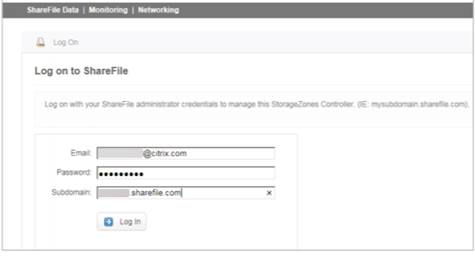
- Seleccione la opción Crear nueva zona e ingrese un nombre único para la nueva zona.
- Ingrese el nombre de host **, normalmente se utilizará el nombre de la computadora del servidor.
-
Introduzca la dirección externa ** para esta zona. Esta es la dirección FQDN que se puede resolver públicamente para este servidor o balanceador de carga.
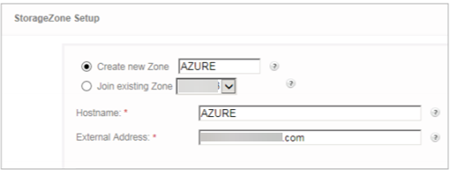
- Marque la casilla Habilitar zonas de almacenamiento para datos de ShareFile .
- Seleccione Contenedor de almacenamiento de Windows Azure del menú desplegable Repositorio de almacenamiento .
-
Ingrese la Ubicación de caché compartida creada durante la instalación de requisitos previos, consulte Crear un recurso compartido de red para el almacenamiento de datos privados. Introduzca un nombre de usuario y una contraseña con acceso a la carpeta de caché compartida.
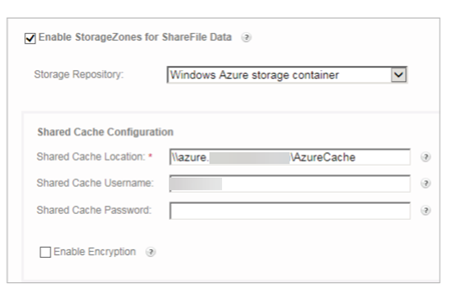
-
Ingrese Nombre de cuenta de almacenamiento y Clave de acceso. Esta información proviene de su cuenta de Microsoft Azure.
-
Seleccionar Validar.
-
Una vez validado, se le muestran los contenedores que tiene disponibles desde Azure. Seleccione el contenedor apropiado del menú desplegable Nombre del contenedor .
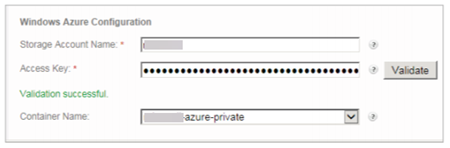
-
En la parte inferior de la página, ingrese una contraseña y vuelva a ingresarla para verificación.
-
Seleccione Register.
Una vez completado, aparecerá el siguiente mensaje: ¡StorageZone se ha configurado correctamente!
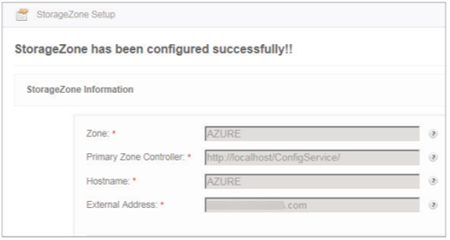
-
Seleccione la pestaña Monitoreo y verifique el estado del controlador StorageZones. El servicio de carga de almacenamiento en la nube de Citrix (Azure) supervisa el servicio de carga en segundo plano para Azure.
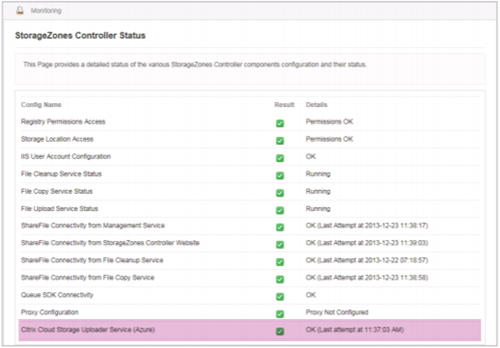
La cola de CloudStorageUploader ** supervisa la carpeta de la cola de carga de Azure.
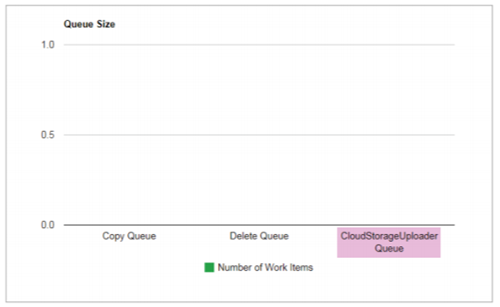
Configuración de la aplicación Release.config
Los archivos AppSettingsRelease.config se encuentran en las siguientes carpetas en la ruta de instalación del controlador de zonas de almacenamiento (C:\inetpub\wwwroot\Citrix\):
-
Centro de almacenamiento
Define la configuración global para el controlador de zonas de almacenamiento.
-
Centro de almacenamiento\cifs
Define configuraciones para conectores de zonas de almacenamiento para recursos compartidos de archivos de red.
-
Centro de almacenamiento\sp
Define la configuración de los conectores de zonas de almacenamiento para SharePoint.
Antes de editar un archivo AppSettingsRelease.config, verifique que esté trabajando en la ubicación correcta.
ArchivoDeleteService.exe.config
FileDeleteService.exe.config proporciona controles utilizados por el controlador de zonas de almacenamiento para administrar la memoria caché de almacenamiento persistente. Este archivo de configuración se encuentra en: C:\inetpub\wwwroot\Citrix\StorageCenter\SCFileCleanSvc
Para obtener más información, consulte Personalizar las operaciones de caché de almacenamiento.
SFAntiVirus.exe.config
SFAntiVirus.exe.config proporciona al software del escáner información sobre la configuración del controlador de zonas de almacenamiento, la ubicación del software del escáner y varias opciones de comando. Este archivo de configuración se encuentra en: C:\inetpub\wwwroot\Citrix\StorageCenter\Tools\SFAntiVirus
Para obtener más información, consulte Configurar análisis antivirus de archivos cargados.
Web.config
En general, C:\inetpub\wwwroot\Citrix\StorageCenter\ConfigService\Web.config contiene controles que normalmente no se deben cambiar. Sin embargo, necesitará actualizarlo si está utilizando controladores de zonas de almacenamiento más antiguos con un servidor proxy.
Solo para StorageZones Controller 2.2 a 2.2.2: Si una zona tiene varios controladores de zonas de almacenamiento y todo el tráfico HTTP utiliza un servidor proxy, debe agregar una lista de omisión a Web.config para cada servidor secundario.
Nota: A partir de la versión 2.2.3, la configuración de derivación se incluye en la página Red de la consola de controladores de zonas de almacenamiento.
-
Abra el archivo en un editor de texto y localice la sección
<system.net>. A continuación se muestra una muestra de esa sección después de configurar un servidor proxy:<system.net> <defaultProxy enabled="true"> <proxy proxyaddress="http://192.0.2.0:3128" /> </defaultProxy> </system.net> </configuration> <!--NeedCopy--> -
Agregue una lista de derivación a esa sección, como se muestra:
<system.net> <defaultProxy enabled="true"> <proxy proxyaddress="http://192.0.2.0:3128" /> <bypasslist> <add address="primaryServer" /> </bypasslist> </defaultProxy> </system.net> </configuration> <!--NeedCopy-->El servidor principal es una dirección IP o un nombre de host (servidornombre.subdominio.com).
Si posteriormente cambia la dirección IP o el nombre de host del controlador de zonas de almacenamiento principal, debe actualizar esa información en ConfigService\Web.config para cada servidor secundario.
-
Reinicie el servidor IIS de todos los miembros de la zona.